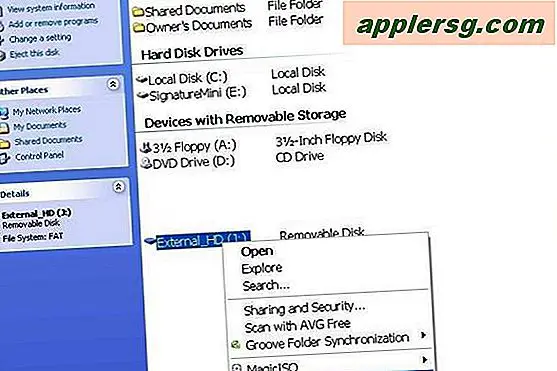Disabilita il microfono interno sul tuo Mac

Tutti i Mac includono un microfono incluso, ma se vuoi disabilitare il microfono interno sul tuo Mac, puoi farlo attraverso una varietà di metodi. Tratteremo i due approcci più semplici per spegnere il microfono; riducendo il volume in ingresso in modo che nessun suono venga rilevato dal microfono e anche selezionando una sorgente di ingresso audio diversa e inesistente in modo che il Mac non rilevi l'audio di sorta. Entrambi i metodi disattivano efficacemente il microfono su un Mac
Nota che questi funzionano per disabilitare il microfono integrato interno Mac in tutte le versioni di Mac OS X e con quasi tutti i Mac. Per disabilitare un microfono esterno, è sufficiente scollegarlo dal Mac.
Come disattivare il microfono interno su Mac riducendo il volume di input a 0
- Avvia le Preferenze di Sistema dal menu Apple nell'angolo in alto a sinistra
- Fai clic sul pannello delle preferenze "Suono"
- Clicca sulla scheda "Input"
- Trascina il cursore "Volume di input" completamente a sinistra, come mostrato nello screenshot incluso - puoi verificare che il microfono sia stato disabilitato parlando e noterai che l'indicatore del microfono non si muove più
- Chiudi le Preferenze di Sistema come al solito
Questo metodo funziona per disattivare il microfono riducendo l'ingresso audio a zero, rendendo effettivamente il microfono interno incapace di catturare qualsiasi suono.

Questo pannello di controllo per il microfono ha un aspetto leggermente diverso a seconda della versione di Mac OS X utilizzata su Mac, ma consente sempre agli utenti di cambiare il livello di ingresso del microfono a zero, disabilitando la possibilità di captare il suono.
Se vuoi sostanzialmente disabilitare la capacità del microfono interno di ascoltare interamente l'audio, usa invece il metodo seguente.
Come disattivare il microfono interno su Mac selezionando un diverso ingresso audio
Nelle versioni precedenti di Mac OS X puoi anche selezionare un ingresso audio diverso come il line-in, anche se un altro microfono non è collegato al Mac. Questa non è un'opzione nelle versioni più recenti, tuttavia, i Mac più recenti possono sempre collegare semplicemente una sorgente line-in diversa e quindi selezionarla e ridurre il volume come descritto sopra.
- Avvia le Preferenze di Sistema
- Clicca su "Suono"
- Clicca sulla scheda "Input"
- Seleziona "Line-in"
- Chiudi le Preferenze di Sistema
Funziona modificando l'ingresso audio sull'ingresso linea, noto anche come porta di ingresso audio sul tuo Mac. Finché non hai effettivamente collegato alcun dispositivo di input audio, come un microfono esterno o qualche altro dispositivo line-in, questo metodo è molto efficace.
Allo stesso modo, gli utenti possono scegliere di disabilitare la fotocamera del Mac o semplicemente mettere il nastro sopra la fotocamera e il microfono, con quest'ultimo che ha il duplice scopo di prevenire la visuale della videocamera e anche attenuare l'ingresso del suono dai microfoni dei laptop.